word如何设置内容可折叠的小三角形
来源:网络收集 点击: 时间:2024-04-28【导读】:
我们在使用word编辑文本的时候,某些情况需要设置内容可折叠的小三角形也就是我们所说的大纲视图。接下来详细介绍如何设置。品牌型号:联想(Lenovo)拯救者R7000系统版本:Windows10软件版本:word2016方法/步骤1/10分步阅读 2/10
2/10 3/10
3/10 4/10
4/10 5/10
5/10 6/10
6/10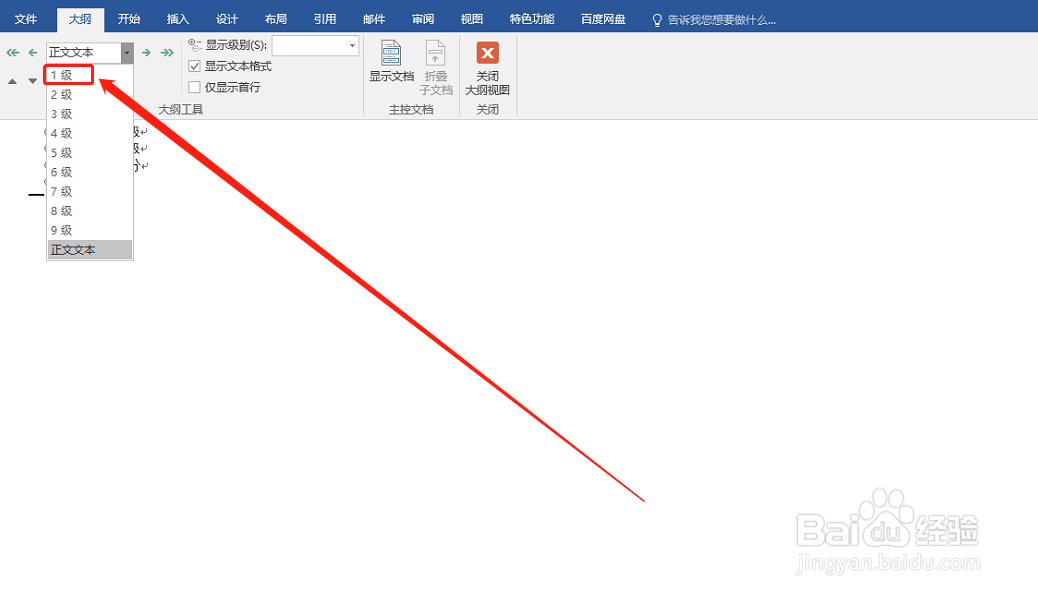 7/10
7/10 8/10
8/10 9/10
9/10 10/10
10/10 注意事项
注意事项
我们以新建的word文档为例,在电脑上桌面上新建一个word文章。
 2/10
2/10输入示例的文字,将光标定位在需要折叠的文字前。
 3/10
3/10点击“视图”。
 4/10
4/10点击“大纲视图”。
 5/10
5/10定位光标到要设置的那一行标题前面。
 6/10
6/10选择“1级”。
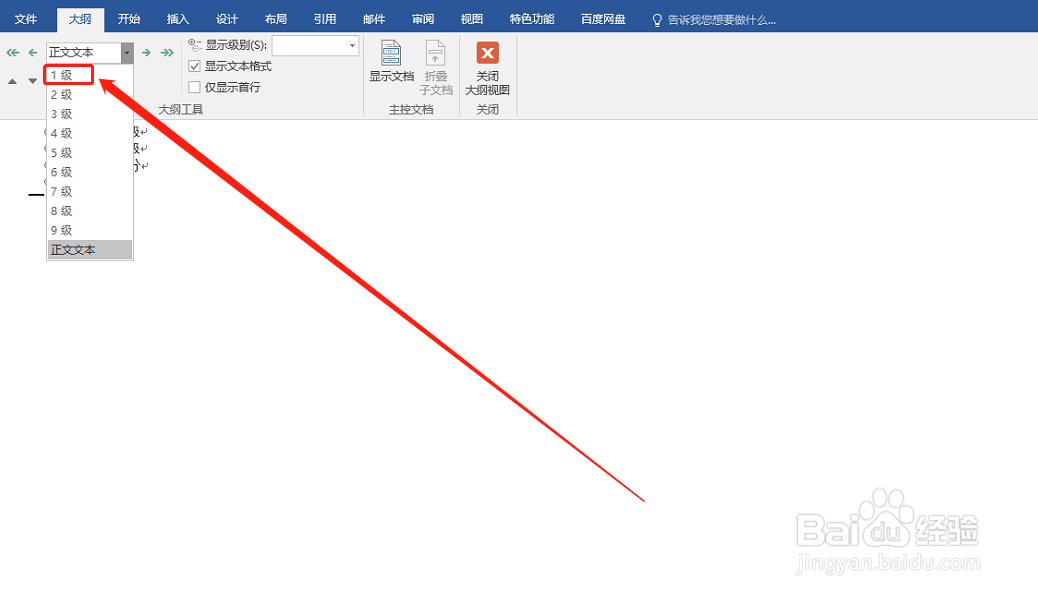 7/10
7/10定位第二行,选择“2级”。
 8/10
8/10点击“关闭大纲视图”。
 9/10
9/10我们可以看到“小三角”已经设置好了。
 10/10
10/10折叠起来的效果如下图所示。
 注意事项
注意事项电脑的系统版本为Windows 10。
word的版本为2016。
版权声明:
1、本文系转载,版权归原作者所有,旨在传递信息,不代表看本站的观点和立场。
2、本站仅提供信息发布平台,不承担相关法律责任。
3、若侵犯您的版权或隐私,请联系本站管理员删除。
4、文章链接:http://www.1haoku.cn/art_617516.html
上一篇:苹果14怎么恢复出厂
下一篇:苹果手机怎么开启自动亮度调节功能?
 订阅
订阅